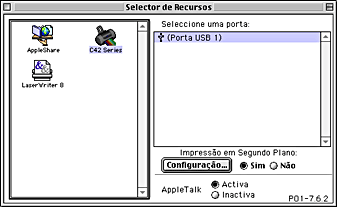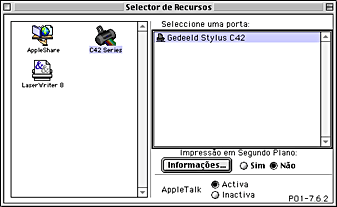Como / Configurar a impressora em rede
Para utilizadores de Macintosh
 Configurar a impressora como uma impressora partilhada
Configurar a impressora como uma impressora partilhada
 Aceder à impressora através de uma rede
Aceder à impressora através de uma rede
Esta secção descreve como configurar a impressora para que a possa utilizar numa rede AppleTalk. Ao configurar a impressora como uma impressora partilhada, a impressora local está ligada à rede e pode ser utilizada por outros computadores.
 |
Nota:
|
 | |
Esta função não está disponível com o Mac OS X.
|
|
Tem de configurar a impressora como impressora partilhada no computador ao qual está ligada. Em seguida, tem de especificar o caminho de rede para a impressora em cada computador que a utiliza e instalar o software da impressora nesses computadores.
Configurar a impressora como uma impressora partilhada
Para partilhar uma impressora com outros computadores numa rede AppleTalk, efectue os procedimentos apresentados em seguida para configurar o computador ao qual a impressora está ligada.
 |
Ligue a impressora.
|
 |
Seleccione Selector de recursos no menu da maçã e faça clique no ícone da impressora. Em seguida, seleccione a porta à qual a impressora está ligada.
|
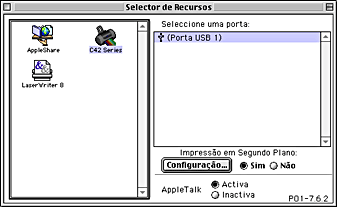
 |
Faça clique na tecla Configuração. Aparece a caixa de diálogo Conf.Partilhar Impr.
|

 |
Seleccione a caixa de selecção Partilhar Impr. e, em seguida, escreva o nome da impressora e a palavra-passe conforme necessário.
|
 |
Faça clique em OK. Aparece o nome da impressora partilhada na lista de portas do Selector de recursos.
|
 |
Feche o Selector de recursos.
|

[Superior]
Aceder à impressora através de uma rede
Para aceder à impressora a partir de outros computadores de uma rede, efectue os procedimentos apresentados nesta secção para cada computador que aceda à impressora.
 |
Ligue a impressora.
|
 |
Instale o software da impressora existente no CD-ROM.
|
 |
Seleccione Selector de recursos no menu da maçã. Em seguida, faça clique no ícone da impressora e seleccione a porta da impressora pretendida na lista Seleccionar porta de impressora.
|
 |  |
Nota:
|
 |  | |
Só estão disponíveis as impressoras ligadas à zona AppleTalk que está a utilizar.
|
|
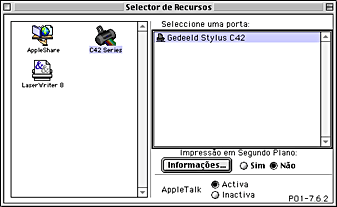
Se aparecer a caixa de diálogo apresentada em seguida, introduza a palavra-passe para a impressora e, em seguida, faça clique em OK.

 |
Seleccione a opção Impressão em segundo plano para activar ou desactivar a impressão em segundo plano.
|
 |
Feche o Selector de recursos.
|

[Superior]
 Configurar a impressora como uma impressora partilhada
Configurar a impressora como uma impressora partilhada Aceder à impressora através de uma rede
Aceder à impressora através de uma redeConfigurar a impressora como uma impressora partilhada
Aceder à impressora através de uma rede